Facebook 黑暗模式 – 全新 Facebook 外观清新舒适,让您的眼睛更舒适
已发表: 2022-02-13您是否急切地等待 Facebook 上的黑暗模式选项? 你想知道如何启用Facebook 暗模式吗? 然后您必须切换到新 Facebook 以获得黑暗模式选项和 Facebook 的新外观。
现在只需阅读本文,了解如何在您的任何设备(如 PC、Android、iPhone 和 iPod 设备)上启用 Facebook 暗模式。 您还可以学习如何切换到新的 Facebook 桌面站点,为您的 Facebook 桌面站点获取深色模式功能。
目录
什么是黑暗模式?
黑暗模式或夜间模式或黑暗主题只不过是深色配色方案的亮点。
它是您设备上的一种补充模式,可随时将您的设备屏幕变暗。
在黑暗模式下,您的设备屏幕发出的光较少,以保持可读性所需的最小颜色对比度。
此外,在夜间或弱光环境下,您的眼睛在黑暗背景下阅读文本会很舒服。
- 相关:如何启用 Google Chrome 暗模式
什么是 Facebook 暗模式?
在您的 Facebook 上以倒置配色方案在深色背景中进行社交网络称为 Facebook 深色模式。
目前,Facebook 已经开始为黑暗模式设计其桌面网站。 它现在只为其桌面站点用户提供暗模式功能。 但是您必须切换到新 Facebook才能在您的 Facebook 桌面页面上获得暗模式选项。
新的 Facebook 桌面网站非常棒,而且很好看,因为它提供了暗模式选项、更快的加载时间以赶上任何东西、更大的字体和简化的布局以轻松查找内容。
另一方面,Facebook Android App 官方没有暗模式功能。 但 Facebook 黑暗模式功能仅适用于 Facebook Beta 测试人员。 但是,Facebook 应用程序的测试计划已满,不再接受任何参与者。 因此,您可能没有机会加入 Facebook Android 应用 beta 测试计划。
Facebook iOS App 上也没有关于暗模式选项的信息。 但很快,Facebook iOS 和 Android 应用用户将很快推出深色模式选项。
但是,您可以使用 Android 和 iOS 设备上的 Chrome 浏览器在 Facebook 上体验黑暗模式的功能。 有关更多详细信息,请阅读本文中的以下部分。
黑暗模式:简史
全球许多移动公司确实更喜欢智能手机的 OLED 屏幕。 因为 OLED 屏幕具有惊人的优势,例如:
它在深色背景下消耗更少的电量。
而且它在黑暗的背景中发出的光更少。
因此,智能手机的电池寿命在黑暗模式下有所提高。 这就是为什么每个智能手机制造商都更喜欢智能手机的 OLED 屏幕。
首先,微软发布了深色背景的 Windows Phone 7。
接下来,在 2018 年 11 月,谷歌证明了 Android 设备上的深色模式可以节省电池电量。
接下来,在 2018 年 12 月,三星推出了具有深色模式功能的 One UI Android 设备。
接下来在 2019 年 6 月,Apple 开始在其原生应用程序中加入暗模式功能。
目前,每款智能手机和桌面设备都配备了深色模式功能。
为什么每个人都喜欢 Facebook 深色模式?
在夜间或光线较暗的环境中,在深色背景上阅读文字会让您的眼睛感到舒适。
在 Facebook 黑暗模式下,您的设备屏幕(如 OLED)消耗的电量更少。 因此,Facebook 深色模式可以节省您的设备电池寿命。
世界各地的许多人都在夜间使用 Facebook。 因此,为了保护他们的眼睛,大多数人现在都在夜间在他们的设备上使用 Facebook 暗模式。
Facebook 黑暗模式的优缺点是什么?
Facebook 暗模式优点:
- 眼睛疲劳减少:
- 在夜间或弱光环境下,在深色背景上阅读文字对您的眼睛来说更健康、更舒适。
- 因此,如果您在夜间在设备上使用深色背景,您的眼睛疲劳就会减轻。
- 节能三倍以上:
- 与白色背景模式相比,您设备的 OLED 屏幕在深色背景模式下的功耗要低三倍以上。
- 节省电池寿命:
- 在黑暗模式下,由于设备的 OLED 屏幕消耗的电量减少了三倍,因此您的设备电池寿命得到了提高。
Facebook 黑暗模式缺点:
- 目前,Facebook 仅为其桌面网站用户提供暗模式选项。 它没有为其 Andriod 和 iOS 应用程序提供暗模式选项。 因此,您无法在 Android 或 iOS 设备上的 Facebook 应用上启用暗模式。
- 在 Facebook 黑暗模式下,您无法清楚地查看某些彩色文本、GIF 和 PNG 图片。
- Facebook 黑暗模式在白天使用是不可取的或不舒服的。
您可能会喜欢:如何在 Facebook 帖子中嵌入 Youtube 视频
如何启用 Facebook 暗模式?
全球数十亿用户一直在等待 FacebookApp 上的暗模式功能。 因此,Facebook 已开始在其桌面网站、Android 和 iOS 应用程序中加入暗模式选项。 但目前,Facebook 仅为其桌面网站用户提供暗模式选项。 这些用户必须切换到新 Facebook 才能在他们的 Facebook 桌面网站上获得暗模式选项。
另一方面,Facebook Android 应用程序黑暗模式功能仅适用于 Facebook Beta 测试人员。 但是这个测试版现在已经满了。 因此,您可能很少或没有机会加入。 但现在无需担心。 因为很快所有 Facebook Android 和 iOS 应用用户都可以使用深色模式选项。 不过,您暂时可以通过在 Android 和 iOS 设备上使用 Google Chrome 来体验 Facebook 上的深色模式功能。
现在让我们看看如何在您的任何设备(如 PC、Android、iPhone 和 iPod)上启用 Facebook 暗模式。
1. 如何在桌面设备上启用 Facebook 暗模式
视频教程:
观看这个 1 分钟的快速教程,了解如何在 Facebook 上启用暗模式。 但是,您可以跳过视频并继续。
本节将告诉您如何在桌面上启用 Facebook 暗模式。
总时间: 3分钟
第一步:打开脸书
在桌面设备上打开 Chrome 浏览器。 并打开 Facebook 网站并登录。
步骤 2:切换到新 Facebook
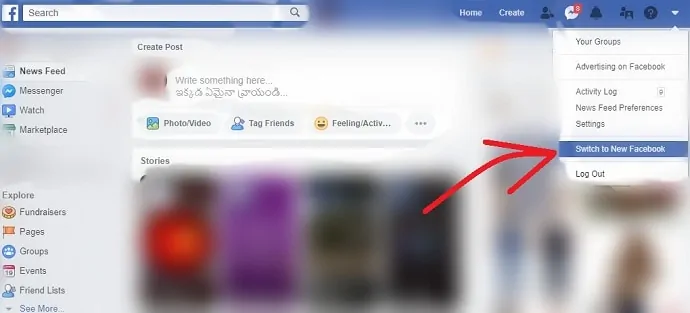
接下来,在 Facebook 网页的右上角,单击“帐户”图标。 接下来,您可以查看切换到新 Facebook选项。 然后点击它。 并转到第 6 步。
第 3 步:新 Facebook
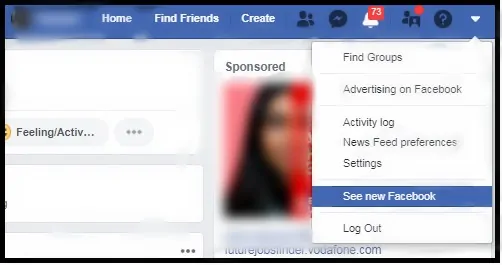
如果您找不到“切换到新 Facebook”选项,则可以在单击“帐户”图标后查看“查看新 Facebook”选项。
Step4:加入等候名单
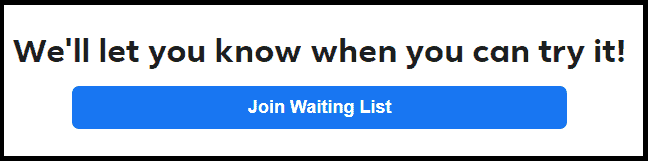
接下来,您可以查看新 Facebook 的图像和功能。 然后向下滚动以查看加入等候名单按钮。 点击加入等候名单按钮。 然后立即显示加入按钮。

第 5 步:等待 Facebook 批准
接下来,您必须等待几个小时才能获得 Facebook 的批准。 一旦 Facebook 批准您的加入,您就可以在 Facebook 桌面网站页面上查看切换到新 Facebook选项。 因此,请经常检查您的 Facebook 桌面网站页面上的切换到新 Facebook选项。 假设您的 Facebook 桌面网站页面中包含切换到新 Facebook选项。 然后点击它。
第六步:点击下一步按钮
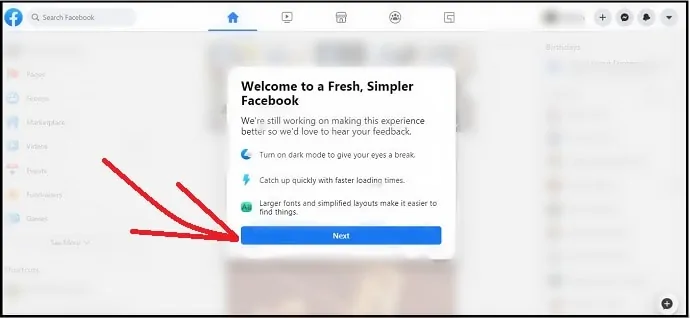
接下来,会出现一条欢迎消息。 然后单击其下方的下一步按钮。
Step7:选择深色选项
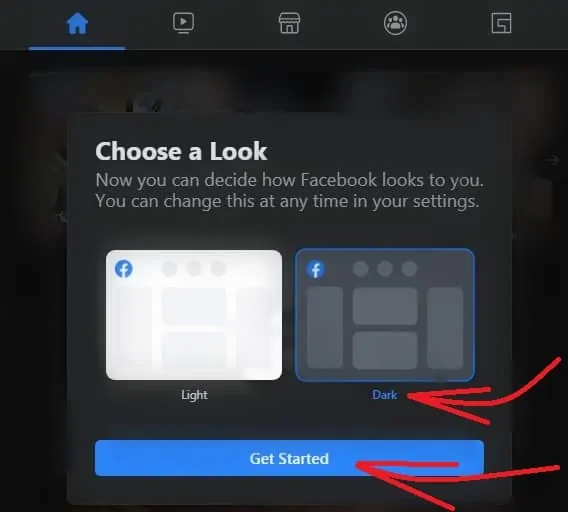
接下来,您可以查看两个选项:浅色和深色。 单击黑暗,然后单击开始按钮。
Step8:启用或禁用暗模式切换开关
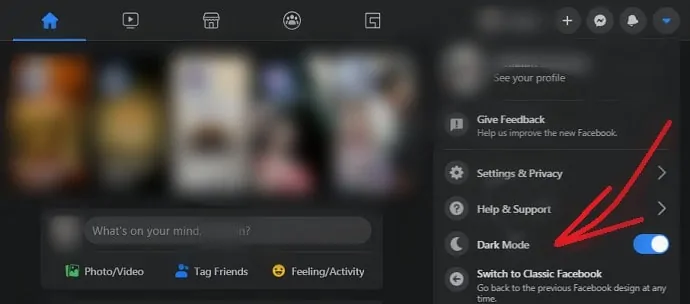
哇! 您的 Facebook 网页现在以全新的外观以深色模式重新打开。 接下来,在 Facebook 网页的右上角,单击“帐户”图标。 然后您可以查看您最喜欢的新选项Dark Mode 。
使用此暗模式切换开关在您的 Facebook 网页上关闭和打开暗模式。
而已! 您现在已通过切换到新 Facebook 在 Facebook 网页上启用暗模式。
深色模式下 Facebook 桌面网站网页的图像
现在让我们看看你的 Facebook 网页在黑暗模式下的样子。 首先,看看主页,它在黑暗模式下的样子。
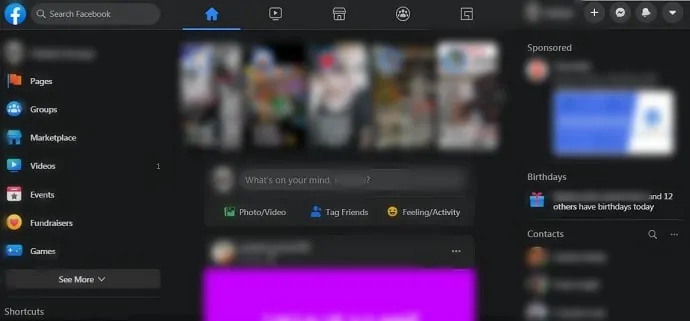
现在让我们看看你的 Facebook 个人资料网页在黑暗模式下的样子。
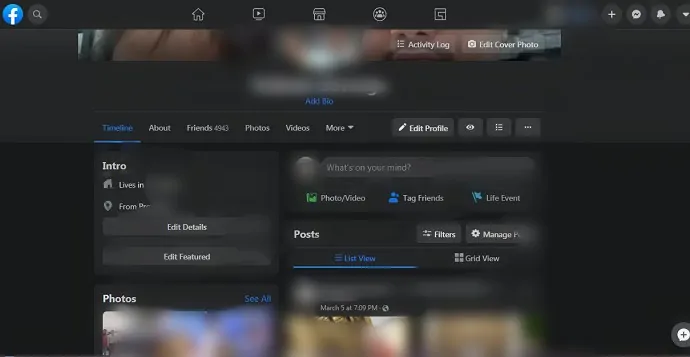
就像在黑暗模式下,你所有的 Facebook 网页都会出现这种新外观。 此外,您可以在深色背景上以白色查看所有符号、按钮、选项、文本等。
- 阅读:在 Facebook 上创建相册的 2 种方法
2. 如何在 Android 设备上启用 Facebook 暗模式
目前,Facebook 并未为其 Android 应用程序提供暗模式选项。 但暗模式功能仅适用于 Facebook Beta 测试人员。 因此,您必须加入 Facebook 应用程序的测试计划,才能在您的 Facebook Android 应用程序上获得暗模式选项。 但目前,Facebook 应用程序的测试计划已满,不再接受测试人员。
但是,您可以按照以下步骤经常检查您是否有机会加入 Facebook 应用程序的测试计划。
第 1 步:在 Chrome 等浏览器上打开 Facebook Android Beta App 页面。
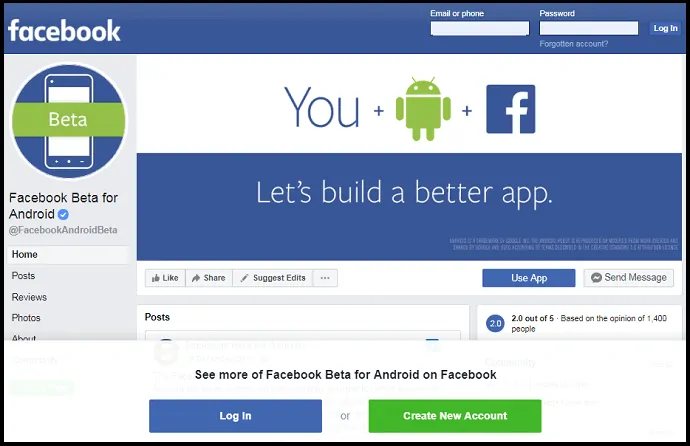
步骤 2:接下来,使用您的 Facebook ID 和密码登录。
第三步:接下来,点击使用应用程序按钮。
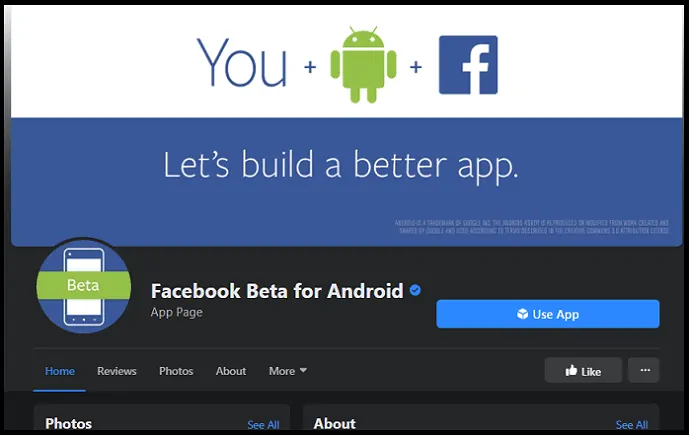
Step4:接下来,如果你足够幸运,屏幕上会显示一条邀请消息,邀请你测试它的应用程序。 否则,将打开以下页面并显示 Facebook 应用程序的测试计划已满且不再接受任何参与者的消息。
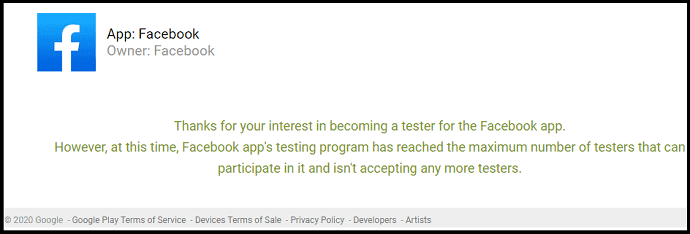
但是,暂时在您的 Android 设备上,您可以使用 Google Chrome 在您的 Facebook 上体验黑暗模式的功能。 有关详细信息,请执行以下步骤。
- 在您的 Android 设备上打开 Google Chrome 浏览器。
- 接下来,在地址栏上,输入Chrome://flags并搜索。
- 接下来,在搜索标志栏上输入Dark 。
- 接下来,启用从Default到Enabled的以下选项。
- 强制 Web 内容使用暗模式。
- 主题设置中的使网站变暗复选框。
- 接下来,单击重新启动按钮。
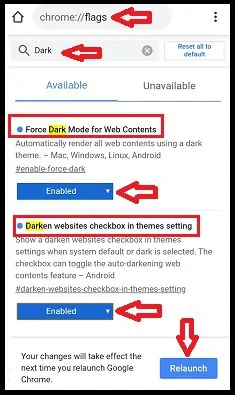
- 接下来,在 chrome 的右上角,单击更多选项符号(三个垂直点)。
- 接下来,单击设置,然后单击主题。
- 接下来,选择深色选项。 然后是变暗网站选项。
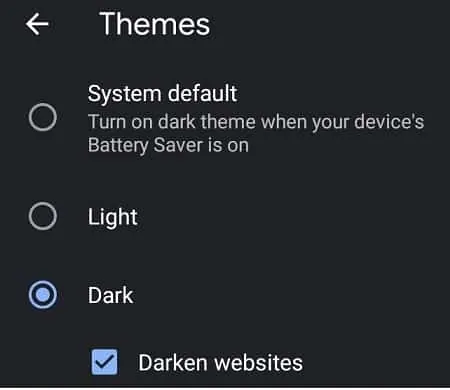
- 接下来,您的 chrome 进入暗模式。
- 接下来,如果您打开 Facebook 网站并登录 chrome。 然后也为您的 Facebook 网页启用暗模式。
而已! 现在,您已经在 Android 设备上使用 Chrome 浏览器在 Facebook 上体验了黑暗模式的功能。
3. 如何在 iPhone 和 iPad 设备上启用 Facebook DarkMode
目前,Facebook 也没有为其 iOS 应用程序提供暗模式功能。
但是,在您的 iOS 设备上,您可以使用 Google Chrome 在您的 Facebook 上体验黑暗模式的功能。 有关详细信息,请执行以下步骤。
- 确保您的 iPhone 或 iPad 设备已更新为 iOS 13 或更高版本。
- 接下来,在您的 iPhone 或 iPad 设备上,导航至设置,然后导航至显示和亮度。
- 接下来,选择Dark 。
- 然后您的 iOS 设备进入黑暗模式。
- 接下来,如果您在 iOS 设备上打开 chrome 浏览器,它会自动进入深色模式。
- 接下来,如果您打开 Facebook 网站并登录 chrome。 然后也为您的 Facebook 网页启用暗模式。
而已! 您现在已经在 iPhone 或 iPad 设备上使用 Chrome 浏览器体验了 Facebook 上的暗模式功能。
Facebook黑暗模式的最终想法
现在,您已经获得了有关如何在 PC、Android、iPhone 和 iPad 设备上启用 Facebook 暗模式的完整知识。
目前,Facebook 在其 New Facebook 中为其桌面网站用户提供暗模式选项。 因此,您可以切换到新 Facebook 以使您的 Facebook 桌面网站页面焕然一新。 您的新 Facebook 桌面网站中的黑暗模式绝对给人以全新的外观。 因为:
- 它通过在深色背景上以白色显示文本、图标、选项、符号、按钮,让您的眼睛从疲劳中解脱出来。
- 它提供大字体和简单的布局,让您可以快速找到您喜欢的东西。
- 在新的 Facebook 中,新按钮添加到 Facebook 网页的顶部,例如主页、视频、市场、群组和游戏,以便您可以像在 Facebook Android 和 iOS 应用程序中一样快速切换到任何人。
另一方面,虽然 Facebook 没有为其 Android 和 iOS 应用程序提供深色模式功能,但您可以使用 Google Chrome 在您的 Facebook Android 和 iOS 应用程序上体验深色模式功能。 不过,Facebook 很快将在其 Android 和 iOS 应用程序中加入深色模式功能。
- 阅读下一篇:如何在 Facebook Messenger 上屏蔽某人?
- 2 删除 Facebook 消息的方法(在 PC/Android 上)
我相信这篇文章绝对可以帮助您在任何设备(如 PC、Android、iPhone 和 iPad)上启用 Facebook 暗模式。 此外,您可以了解如何切换到新 Facebook 以获取更多 Facebook 桌面网页功能,例如深色模式等。 如果您喜欢这篇文章,请分享并关注 Facebook、Twitter 和 YouTube 上的 whatvwan 以获得更多提示。
Facebook 黑暗模式:常见问题解答
Facebook 有黑暗模式吗?
是的。 目前,Facebook 仅在其新 Facebook 中为其桌面网站用户提供暗模式选项。 但它没有向其 Android 和 iOS 应用程序用户提供暗模式选项。
如何在 Facebook 上打开暗模式?
打开您的 Facebook 桌面站点并登录。然后单击网页右上角的“帐户”图标。 接下来,单击切换到新 Facebook 。 并按照几个简单的步骤在您的 Facebook 桌面网页上打开暗模式。 有关更多详细信息,请浏览本文一次。
Facebook 是否有深色模式 iPhone?
不可以。Facebook 应用没有暗模式功能。 但很快就会到来。
什么是FB暗模式?
在您的 Facebook 上以白色或反色文本的深色背景进行社交网络称为 Facebook 深色模式。
